mac系统网络恢复教程
- 格式:docx
- 大小:16.01 KB
- 文档页数:1

如何在Mac OS系统中进行系统备份与恢复在Mac OS系统中进行系统备份与恢复在日常使用电脑的过程中,我们经常会遇到系统崩溃、数据丢失等问题。
为了保护重要的文件和数据,进行系统备份是非常必要的。
而在Mac OS系统中,备份和恢复系统是一项相对简单的任务,本文将为您介绍如何在Mac OS系统中进行系统备份与恢复。
一、备份系统1. Time Machine备份Time Machine是Mac OS系统自带的备份工具,它可以自动备份您的文件和系统设置。
首先,您需要连接一个外部硬盘或者网络存储设备。
然后,打开“系统偏好设置”中的“Time Machine”,点击“选择备份磁盘”,选择您连接的外部硬盘或网络存储设备。
接下来,您可以选择是否要将备份磁盘加密,以保护您的数据安全。
完成设置后,Time Machine会定期自动备份您的文件和系统设置。
2. 使用Carbon Copy ClonerCarbon Copy Cloner是一款功能强大的备份工具,它可以创建完整的系统镜像。
您可以选择将系统镜像备份到外部硬盘或者网络存储设备。
首先,下载并安装Carbon Copy Cloner。
打开软件后,选择源磁盘(您的Mac硬盘)和目标磁盘(外部硬盘或网络存储设备)。
接下来,您可以选择是否要克隆整个磁盘或只是系统文件。
点击“克隆”按钮后,Carbon Copy Cloner会开始备份您的系统。
二、系统恢复1. 使用Time Machine恢复如果您使用了Time Machine备份系统,那么系统恢复将变得非常简单。
首先,连接您之前用于备份的外部硬盘或网络存储设备。
然后,打开“系统偏好设置”中的“Time Machine”,点击“恢复”按钮。
您可以选择要恢复的备份日期和时间,然后点击“恢复”按钮。
系统将开始恢复您选择的备份。
2. 使用恢复分区在Mac OS系统中,有一个隐藏的恢复分区,它可以帮助您进行系统恢复。
首先,重启您的Mac电脑并按住Command+R键,直到出现恢复模式界面。

Mac系统的系统恢复和重装教程在使用Mac电脑的过程中,有时我们可能会遇到系统崩溃、软件无法正常运行或者系统变得缓慢等问题。
这时候,进行系统恢复和重装是一种常见的解决方法。
本文将为您详细介绍Mac系统的系统恢复和重装教程,帮助您轻松解决各种系统问题。
一、系统恢复1. 时间机器恢复时间机器是Mac系统自带的一款备份工具,它可以帮助我们恢复系统到之前的某个时间点。
具体操作步骤如下:1.1 连接外部存储设备,确保其上有备份好的数据。
1.2 点击屏幕左上角的苹果图标,选择“系统偏好设置”。
1.3 在系统偏好设置窗口中,点击“时间机器”。
1.4 打开时间机器后,选择需要恢复的日期和时间。
1.5 点击“恢复”按钮,等待系统恢复完成。
2. 引导恢复如果您的Mac电脑无法正常启动或无法进入系统,可以使用引导恢复来修复问题。
具体操作步骤如下:2.1 关机后,按住电源键并同时按下Command(⌘)和R键,直到出现苹果标志和进度条。
2.2 在启动过程中,选择合适的Wi-Fi网络并连接。
2.3 在“恢复模式”菜单中,可以选择以下操作:- 通过“磁盘工具”修复硬盘问题。
- 通过“重新安装OS X”重新安装系统。
- 通过“时间机器恢复”恢复到备份中的某个时间点。
- 通过“密码重置实用工具”重置用户密码。
二、系统重装在有些情况下,系统恢复并不能完全解决问题,这时我们可能需要进行系统重装。
请注意,在进行系统重装之前,请务必备份重要数据。
1. 通过引导恢复进行系统重装在引导恢复选择操作时,选择“重新安装OS X”选项,并按照提示进行操作即可。
系统将会从互联网上下载并重新安装最新的OS X操作系统。
2. 通过启动磁盘进行系统重装如果您无法通过引导恢复进行系统重装,可以考虑使用启动磁盘进行操作。
具体步骤如下:2.1 关机后,插入Mac OS X安装盘或者启动磁盘。
2.2 按住电源键并同时按下Option(⌥)键,直到出现启动磁盘选择界面。

Mac系统中的系统恢复和重装Mac系统是一款稳定、高效的操作系统,但偶尔也会遇到一些问题,如系统崩溃、运行缓慢或出现其他错误。
为解决这些问题,Mac系统提供了系统恢复和重装功能。
下面将详细介绍Mac系统中的系统恢复和重装方法。
1. 系统恢复系统恢复是指通过Mac系统内置的恢复分区来修复系统问题。
在恢复模式下,你可以重建磁盘、重新安装系统以及恢复备份。
1.1 进入恢复模式首先,在电脑开机时按住Command (⌘) + R键,等待出现苹果标志和进度条后松开这两个键。
随后,你将进入恢复模式,其中包含了各种可用的工具和选项。
1.2 使用恢复工具在恢复模式下,你可以选择使用以下工具来修复系统问题:1.2.1 磁盘工具:用于检查和修复磁盘错误。
1.2.2 时间机器:可用于从Time Machine备份中还原文件和系统设置。
1.2.3 系统安装:用于重新安装Mac系统。
1.2.4 前置安装:使Mac系统能够在网络环境中安装。
1.2.5 浏览器:可用于访问互联网,搜索问题解决方法或下载驱动程序。
2. 系统重装系统重装是指完全擦除Mac系统并重新安装。
这是解决系统问题的最彻底的方法,但在进行此操作之前,请务必备份重要文件。
2.1 准备工作在重装系统之前,你需要进行以下准备工作:2.1.1 备份文件:将重要文件备份到外部存储设备、云存储或其他安全位置。
2.1.2 了解Apple ID和密码:重装系统时可能需要输入Apple ID和密码。
2.1.3 下载安装程序:访问App Store,下载最新的Mac操作系统安装程序。
2.2 重装系统完成准备工作后,按照以下步骤重装系统:2.2.1 进入恢复模式:按住Command (⌘) + R键开机进入恢复模式。
2.2.2 格式化磁盘:打开磁盘工具,选择Macintosh HD(或系统磁盘),点击“抹掉”选项,选择合适的格式(如APFS或Mac OS 扩展(日志式)),点击“抹掉”。
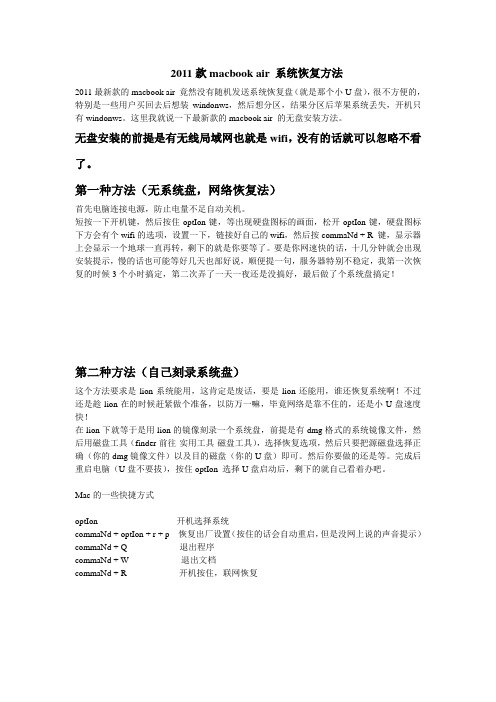
2011款macbook air 系统恢复方法2011最新款的macbook air 竟然没有随机发送系统恢复盘(就是那个小U盘),很不方便的,特别是一些用户买回去后想装windonws,然后想分区,结果分区后苹果系统丢失,开机只有windonws。
这里我就说一下最新款的macbook air 的无盘安装方法。
无盘安装的前提是有无线局域网也就是wifi,没有的话就可以忽略不看了。
第一种方法(无系统盘,网络恢复法)首先电脑连接电源,防止电量不足自动关机。
短按一下开机键,然后按住optIon键,等出现硬盘图标的画面,松开optIon键,硬盘图标下方会有个wifi的选项,设置一下,链接好自己的wifi,然后按commaNd + R 键,显示器上会显示一个地球一直再转,剩下的就是你要等了。
要是你网速快的话,十几分钟就会出现安装提示,慢的话也可能等好几天也部好说,顺便提一句,服务器特别不稳定,我第一次恢复的时候3个小时搞定,第二次弄了一天一夜还是没搞好,最后做了个系统盘搞定!第二种方法(自己刻录系统盘)这个方法要求是lion系统能用,这肯定是废话,要是lion还能用,谁还恢复系统啊!不过还是趁lion在的时候赶紧做个准备,以防万一嘛,毕竟网络是靠不住的,还是小U盘速度快!在lion下就等于是用lion的镜像刻录一个系统盘,前提是有dmg格式的系统镜像文件,然后用磁盘工具(finder-前往-实用工具-磁盘工具),选择恢复选项,然后只要把源磁盘选择正确(你的dmg镜像文件)以及目的磁盘(你的U盘)即可。
然后你要做的还是等。
完成后重启电脑(U盘不要拔),按住optIon 选择U盘启动后,剩下的就自己看着办吧。
Mac的一些快捷方式optIon 开机选择系统commaNd + optIon + r + p 恢复出厂设置(按住的话会自动重启,但是没网上说的声音提示)commaNd + Q 退出程序commaNd + W 退出文档commaNd + R 开机按住,联网恢复。

Mac系统的网络连接故障排除与修复Mac操作系统作为一款功能强大、稳定可靠的系统,在使用过程中可能会遇到网络连接故障的问题。
本文将针对Mac系统的网络连接故障进行排除与修复,帮助用户快速恢复正常的网络连接。
一、检查硬件连接1. 网线连接:对于有线网络连接,首先要检查网线是否连接松动或损坏。
可以尝试更换一根新的网线,重新插拔网线确保连接牢固。
2. 无线网络连接:对于无线网络连接,需要检查Wi-Fi路由器是否正常工作。
可以尝试重新启动路由器,或者连接其他设备来确认是否是路由器出现了问题。
二、检查网络设置1. 使用自动获取IP地址:在系统偏好设置中找到"网络"选项,点击"高级",确保IP地址设置为自动获取。
重新启动网络连接,检查是否能够正常连接网络。
2. 重置网络配置:在"网络"选项中,点击"高级",选择"TCP/IP"标签页,点击"重置DHCP"以及"重置无线服务"按钮,然后重新连接网络查看是否修复了连接问题。
3. 更改DNS服务器:在网络设置中,选择"DNS"标签页,将DNS 服务器地址改为8.8.8.8或者其他可靠的DNS服务器地址,然后重新连接网络查看是否能够正常访问网页。
三、检查网络状态1. 使用网络诊断工具:Mac系统提供了网络诊断工具,以帮助用户检测并修复网络连接故障。
在"网络"选项中,点击"辅助",然后选择"网络诊断"进行检测和修复。
2. 检查网络设置文件:一些网络连接问题可能是由于网络设置文件损坏导致的。
用户可以在"~/Library/Preferences/SystemConfiguration"目录下找到并删除"com.apple.airport.preferences.plist"、"work.identification.plist"以及"NetworkInterfaces.plist"三个文件,然后重新连接网络查看是否修复了问题。

如何在Mac系统中修复网络连接问题Mac系统是一款功能强大的操作系统,但是有时候会遇到网络连接问题。
网络连接问题可能导致无法上网、速度缓慢或者断网等状况。
在这篇文章中,我将为您介绍一些在Mac系统中修复网络连接问题的方法。
以下是一些可能的解决方案:1. 检查网络设置:首先,确保您的网络设置正确。
在Mac系统中,您可以点击屏幕右上角的Wi-Fi图标,然后选择“开启Wi-Fi”以确保Wi-Fi已打开。
如果您使用的是有线连接,确保以太网线正确连接,并在“网络设置”中选择以太网。
2. 重新启动网络设备:有时候,重新启动您的网络设备可以解决网络连接问题。
尝试关闭您的Wi-Fi路由器或是拔掉以太网线,等待数秒后再重新连接。
3. 忘记并重新连接Wi-Fi:如果您无法连接到Wi-Fi网络,尝试将其从您的Mac系统中忘记,并重新连接。
点击屏幕右上角的Wi-Fi图标,选择“网络首选项”,然后在“已知网络”列表中找到您的Wi-Fi网络,点击“减号”将其移除。
然后再重新连接Wi-Fi网络。
4. 更新Mac系统:确保您的Mac系统是最新版本。
点击苹果菜单,并选择“系统偏好设置”>“软件更新”来检查并安装系统更新。
有时候,更新操作系统可以解决已知的网络连接问题。
5. 清除DNS缓存:DNS缓存可能会导致网络连接问题。
您可以通过以下步骤来清除DNS缓存:- 打开“终端”(Terminal)应用程序。
- 在终端中输入以下命令并按下回车键:sudo dscacheutil -flushcache- 输入管理员密码(密码输入时不会有显示),然后按下回车键。
6. 重置网络设置:如果您尝试了以上方法仍然无法解决问题,您可以尝试重置网络设置。
请注意,这将删除您的网络设置并重新设置默认设置,请确保您已备份您的网络设置。
- 打开“系统偏好设置”,选择“网络”。
- 在左侧列表中,选择您正在使用的网络连接(Wi-Fi或以太网)。
- 点击右下方的“高级”按钮。
Mac系统中的系统恢复与重装教程解决严重故障在使用Mac电脑的过程中,我们常常会遇到一些严重的系统故障,比如系统崩溃、无法启动等问题,这时候我们就需要进行系统恢复和重装操作来解决这些问题。
本文将会为你详细介绍Mac系统中的系统恢复与重装教程,让你可以轻松应对各种严重故障。
一、系统恢复1. 准备工作在进行系统恢复之前,我们需要做一些准备工作。
首先,我们需要一台可用的Mac电脑,并确保该电脑已连接到稳定的互联网。
其次,我们需要备份重要的文件和数据,以防恢复过程中的数据丢失。
最后,我们需要拥有一个可用的启动磁盘工具,如Mac安装盘或创建的可启动USB。
2. 进入恢复模式- 如果你的Mac电脑可以正常启动,你可以通过以下步骤进入恢复模式:- 点击苹果菜单,选择“重启”选项。
- 在重启过程中按住Command+R键直到出现苹果标志。
- 等待一段时间,直到进入恢复模式。
- 如果你的Mac电脑无法正常启动,你可以通过以下步骤进入恢复模式:- 按下电源按钮并立即按住Command+R键直到出现苹果标志和进度条。
- 松开键盘上的所有按键,等待一段时间,直到进入恢复模式。
3. 进行恢复操作一旦进入恢复模式,你将看到一个菜单界面,其中包含了各种恢复选项。
通过以下方法来选择并执行相应的操作:- 恢复Time Machine备份:如果你之前使用Time Machine进行了备份,你可以选择此选项来还原你的系统和文件。
- 重新安装macOS:选择此选项将重新安装当前安装的macOS版本,但不会影响你的文件和数据。
- 出厂重置:此选项将清除你的磁盘并重新安装最新版本的macOS系统,同时也会删除你的所有文件和数据。
在选择此选项之前,请确保已经完全备份你的文件。
二、系统重装1. 准备工作与系统恢复相比,系统重装将会清除你的磁盘并重新安装macOS系统。
因此,在进行系统重装之前,请务必备份重要的文件和数据。
此外,你还需要一个可用的安装介质,如macOS安装盘或可启动的USB。
如何在Mac OS中使用Time Machine进行恢复在使用Mac电脑的过程中,我们难免会遇到一些数据丢失的情况,这时候就需要借助Time Machine来进行数据恢复。
Time Machine是Mac OS系统自带的备份工具,它可以帮助我们定期备份系统和文件,以防止数据丢失。
下面将详细介绍如何在Mac OS中使用Time Machine进行恢复。
一、准备工作在使用Time Machine进行恢复之前,我们需要确保以下几个条件已经满足:1. 备份硬盘:我们需要有一个外接硬盘或者网络存储设备来作为Time Machine的备份硬盘。
这个硬盘需要足够大,以容纳我们需要备份的文件和系统。
2. 启用Time Machine:在系统设置中,我们需要确保Time Machine已经启用。
可以在“系统偏好设置”中找到“Time Machine”选项,然后选择一个备份硬盘进行启用。
3. 定期备份:为了保证数据的完整性,我们需要定期进行备份。
可以选择每天、每周或者每月进行备份,根据个人需求进行设置。
二、使用Time Machine进行恢复当我们遇到数据丢失的情况时,可以按照以下步骤使用Time Machine进行恢复:1. 连接备份硬盘:首先,我们需要将备份硬盘连接到Mac电脑上。
可以通过USB接口或者网络连接来实现。
2. 打开Time Machine:在菜单栏中,点击Time Machine图标,然后选择“打开Time Machine”选项。
也可以通过“系统偏好设置”中的“Time Machine”选项来打开。
3. 导航至恢复点:Time Machine会显示我们备份的所有时间点,我们可以通过滚动时间轴或者使用搜索功能来找到需要恢复的文件或者系统状态。
4. 选择恢复方式:在找到需要恢复的时间点后,我们可以选择恢复整个系统、特定文件夹或者单个文件。
根据实际需求进行选择。
5. 开始恢复:确认选择后,点击“恢复”按钮,Time Machine会开始将备份数据还原到我们的Mac电脑上。
MacBook无线网络连接问题解决方案在使用MacBook时,有时候我们可能会遇到无法连接到无线网络的问题,这给我们的使用体验带来了一定的困扰。
下面我将为大家介绍一些解决MacBook无线网络连接问题的有效方案。
一、检查网络连接设置首先,我们需要确认是否已经打开MacBook的Wi-Fi功能。
点击屏幕右上角的Wi-Fi图标,确保Wi-Fi已经开启。
如果Wi-Fi已经开启但是仍无法连接,可以尝试重新连接网络。
方法是点击Wi-Fi图标,选择需要连接的网络,输入密码进行连接。
也可以尝试切换到其他可用的无线网络。
二、检查路由器设置如果仍无法连接到无线网络,可以检查一下路由器的设置。
首先,确认路由器是否正常工作并且连接到电源。
然后,检查路由器是否正常连接到互联网,可以通过连接有线网络访问互联网来确认。
此外,有时候路由器的无线信号可能被其他无线设备干扰,这可能导致连接问题。
尝试调整路由器的信道,选择一个较为空闲的信道可以提高连接稳定性。
三、重置网络设置如果以上方法仍然无法解决问题,可以尝试重置MacBook的网络设置。
方法是点击苹果菜单,选择“系统偏好设置”,进入“网络”设置界面。
在左侧选择Wi-Fi,点击“高级”按钮,然后点击“TCP/IP”选项卡,最后点击“使用DHCP Renew”按钮进行网络设置重置。
四、更新操作系统和驱动程序有时候,过时的操作系统或驱动程序也会影响无线网络连接。
确保你的MacBook上安装了最新版本的操作系统,并及时更新驱动程序。
方法是点击苹果菜单,选择“软件更新”进行系统更新。
在App Store 中检查是否有可用的驱动程序更新。
五、执行网络故障排除工具MacBook提供了一些内置的网络故障排除工具,可以快速帮助我们定位并解决无线网络连接问题。
点击苹果菜单,选择“系统偏好设置”,进入“网络”设置界面。
在左侧选择Wi-Fi,然后点击右下角的“高级”按钮,在弹出的窗口中选择“诊断”选项卡。
Mac命令行系统恢复技巧使用InternetRecovery恢复系统和安装操作系统随着技术的不断发展,操作系统的恢复和安装变得更加便捷和高效。
在Mac电脑上,我们可以利用命令行和Internet Recovery来进行系统的恢复和重新安装。
本文将介绍Mac命令行系统恢复技巧,并详细说明如何使用Internet Recovery来恢复系统和安装操作系统。
1. Mac命令行系统恢复技巧在Mac上,命令行是一种非常强大的工具,它可以进行各种系统管理和维护操作。
下面是一些常用的命令行系统恢复技巧:1.1 重置NVRAM和PRAMNVRAM(非易失性随机存储器)和PRAM(参数随机存取存储器)存储了一些系统和硬件设置。
有时,重置NVRAM和PRAM可以解决一些系统问题。
在命令行中,输入以下命令来重置NVRAM和PRAM:```sudo nvram -csudo nvram -p```1.2 修复磁盘权限Mac的磁盘权限有时会损坏,导致一些应用程序无法正常工作。
通过修复磁盘权限可以解决这个问题。
在命令行中,输入以下命令来修复磁盘权限:```diskutil verifyPermissions /diskutil repairPermissions /```1.3 清理系统缓存系统缓存可以提高系统性能,但有时缓存文件积累过多会导致一些问题。
通过清理系统缓存可以解决这个问题。
在命令行中,输入以下命令来清理系统缓存:```sudo rm -rf /Library/Caches/*```2. 使用Internet Recovery恢复系统如果Mac遇到严重的问题无法启动,或者需要重新安装操作系统,可以利用Internet Recovery功能来恢复系统。
下面是使用Internet Recovery的步骤:2.1 关机并重新启动按下电源键并立即按住Command+Option+R键,然后释放电源键。
在出现Apple标志或进度条之前,继续按住这些键。